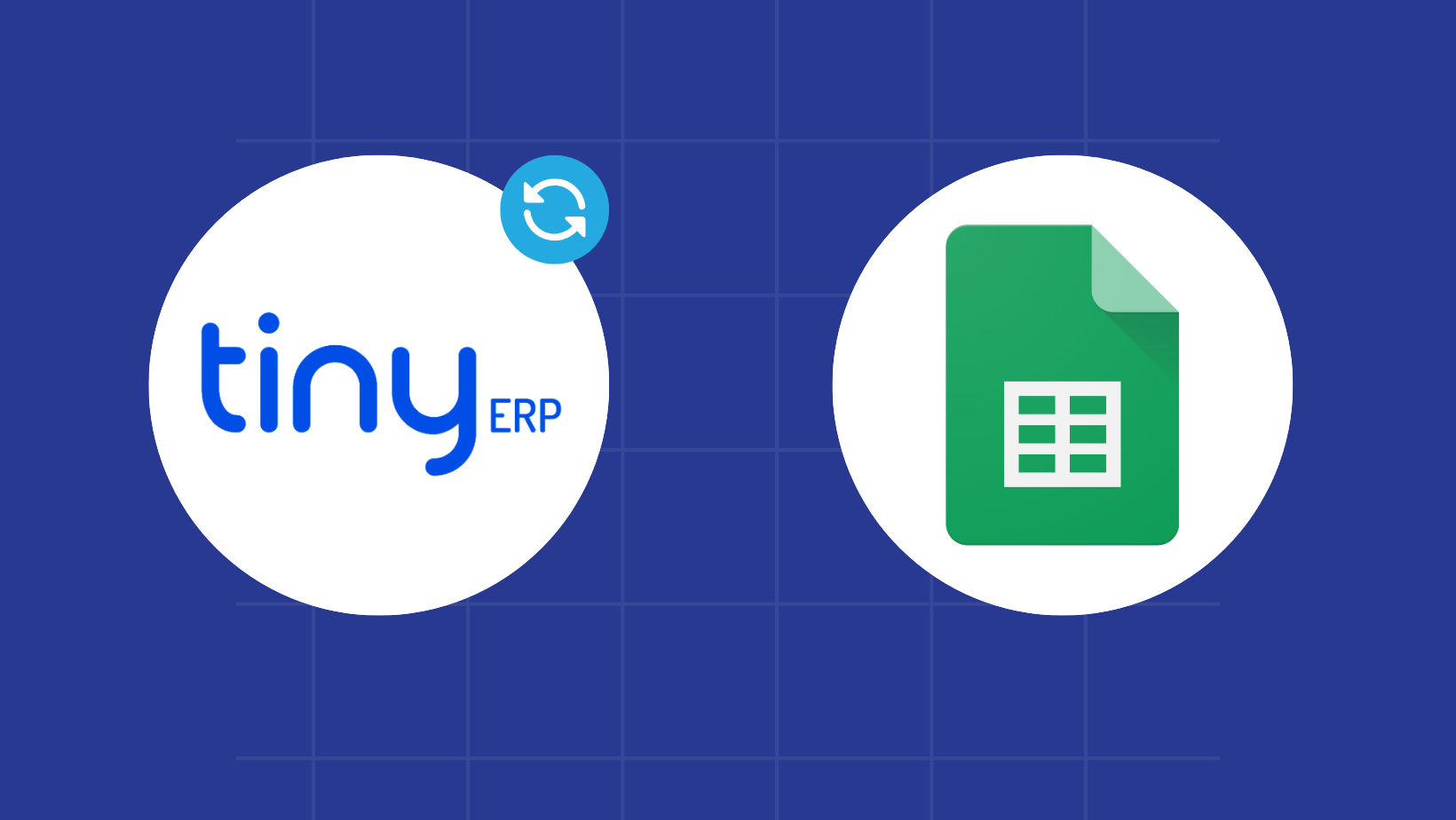Se você gerencia suas operações com o Olist Tiny ERP e busca uma maneira prática de manter seus dados atualizados e prontos para análise no Google Sheets, a Kondado é a solução ideal para tornar esse processo mais simples.
Neste artigo, vamos ensinar como automatizar a atualização dos relatórios do Olist Tiny ERP, garantindo que suas informações estejam sempre atualizadas e prontas para serem analisadas no Google Sheets de maneira fácil e eficiente.
O que é o Olist Tiny ERP?
O Olist Tiny ERP é um sistema de gestão voltado para pequenas e médias empresas, que permite gerenciar diversos aspectos do negócio, como estoque, finanças, vendas e emissão de notas fiscais. Ele oferece uma plataforma completa para organizar e otimizar as operações do dia a dia, proporcionando uma visão clara e detalhada do desempenho da empresa.
O que é o Google Sheets?
O Google Sheets é uma ferramenta de planilhas online que permite criar, editar e compartilhar dados em tempo real. Ele facilita a colaboração entre equipes e oferece uma série de funcionalidades para análise de dados, como fórmulas, gráficos e filtros. A vantagem de usar o Google Sheets é a capacidade de acessar e atualizar informações de qualquer lugar, proporcionando uma gestão ágil e eficiente.
O que é a Kondado?
A Kondado é uma solução que permite integrar dados de diferentes fontes em uma única plataforma, facilitando o acesso e a organização dessas informações. Com a Kondado, é possível visualizar e analisar dados de maneira simplificada utilizando ferramentas como Google Sheets, Excel, Power BI e Looker Studio.
Passo a Passo para Automatizar Relatórios do Olist Tiny ERP na Kondado
1. Configurando o Conector do Olist Tiny ERP na Kondado
Para iniciar a integração dos dados do Olist Tiny ERP na Kondado, siga os passos abaixo:
- Faça login na sua conta Kondado.
- No menu no topo da página, clique em “Criar+” e selecione a opção “Conector”.
- Escolha o conector do Tiny ERP e clique em “Autenticar”.
- Na próxima tela, desça até o final e clique em “Autorizar” para finalizar a autenticação.
2. Criando a Integração e Exportando para o Google Sheets
Depois de configurar o conector do Olist Tiny ERP, você pode criar integrações que enviam automaticamente os dados para o Google Sheets. Siga os passos:
- Crie uma nova integração na Kondado.
- Defina o Google Sheets como o destino dos dados.
- Escolha o Olist Tiny ERP como a fonte de informações.
- Configure os dados que deseja transferir, como produtos, pedidos, notas fiscais, entre outros.
- Execute a integração para sincronizar automaticamente os dados com a planilha no Google Sheets.
Melhore Suas Análises com o Olist Tiny ERP
Na Kondado, você pode transformar a maneira como gerencia e analisa os dados do Olist Tiny ERP no Google Sheets, automatizando as atualizações dos relatórios. Isso garante precisão, economiza tempo e permite que você tome decisões mais estratégicas e informadas com base em dados atualizados.
Publicado em 2024-10-29